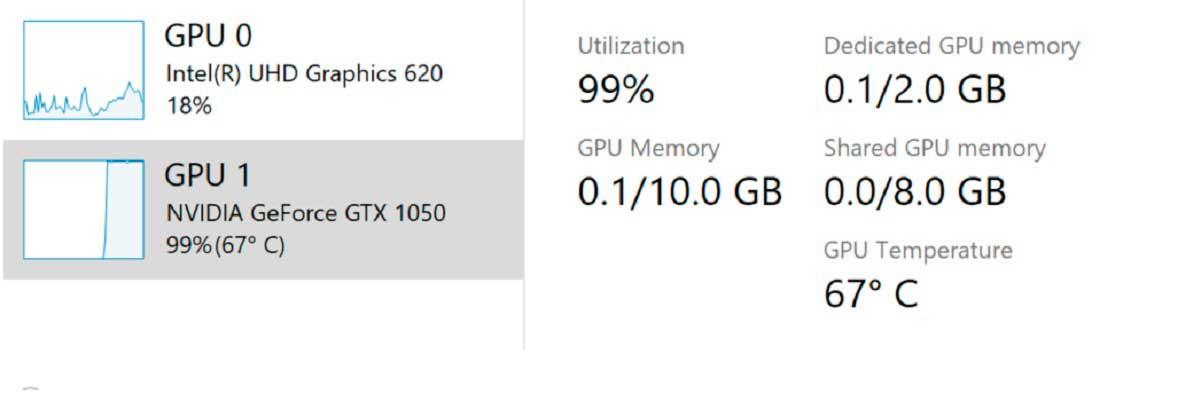Windows 10 Te Permitirá Saber La Temperatura De Tu Tarjeta Gráfica Sin Instalar Nada
Windows 10 cada vez nos va poniendo más fácil ir conociendo aspectos y detalles de nuestro ordenador, incluyendo su rendimiento a través del Administrador de tareas. En él se incluyó una sección para conocer el rendimiento de la tarjeta gráfica y saber qué programa está haciendo más uso de ella, ya que era el único componente cuyo rendimiento desconocíamos. Ahora, también podremos conocer otros detalles como la temperatura.
Windows 10 20H1 ya permite saber la temperatura de la GPU en el Administrador de tareas
El administrador de tareas sufrió una gran transformación con Windows 8, la cual continúa con Windows 10. Cada vez son más funciones las que podemos controlar desde él, y de un solo vistazo podemos saber qué está consumiendo recursos de nuestro procesador, tarjeta gráfica, memoria RAM, unidad de almacenamiento (HDD o SSD) o el tráfico de red por WiFi o Ethernet, pero no nos permite conocer la temperatura de los componentes.
Para conocer la temperatura de nuestros componentes tenemos que recurrir a programas de terceros, como HWiNFO o CoreTemp. Sin embargo, Microsoft parece dispuesta a hacer aún más completo el administrador de tareas y ayudarnos a conocer más información sobre nuestros componentes sin tener que instalar estos programas.
Este cambio está empezando a probarse en la última build de Windows 10 20H1, donde en la pestaña de Rendimiento del Administrador de tareas ahora encontramos una sección que nos dice la temperatura de nuestra tarjeta gráfica dedicada. La función todavía no funciona con la tarjeta gráfica integrada ni con la CPU, pero es de esperar que en próximas versiones también esté disponible esta función.
Para que funcione, es necesario tener una versión de los drivers de la tarjeta gráfica que soporten WDDM 2.4 (Windows Display Driver Model) o posterior. Con ello, nada más abrirlo, nos aparecerán la temperatura junto con el resto de datos de rendimiento que se muestran en la actualidad.
Más mejoras: la búsqueda ahora tiene en cuenta los fallos al escribir
Otros cambios que han sido introducidos en esta build y que recibiremos en nuestros ordenadores en la próxima primavera incluyen cambios en la función de búsqueda, donde ahora se nos sugerirán palabras en el caso de habernos equivocado al escribir. Si ahora buscamos PowerPont, nos mostrará los resultados relacionados con la búsqueda correcta de PowerPoint en lugar de no mostrarnos nada como ocurre actualmente. Además, se mejorarán los resultados de ajustes y herramientas que actualmente ni aparecen en muchas ocasiones.
En cuanto a la foto de perfil de Windows, ahora podremos cambiarla con mayor facilidad y rapidez, además de tener más opciones al respecto. A su vez, en la pestaña de Configuración permite instalar varias funciones a la vez, donde ahora teníamos que ir una por una. También se llevan más opciones del ratón del Panel de control al menú de configuración, donde ahora podemos cambiar la velocidad del cursor.
Por último, el Bloc de notas ahora ha pasado a ser una app en la Microsoft Store, gracias a lo cual podrá actualizarse con mayor frecuencia en lugar de tener que esperar a una nueva versión de Windows 10 para recibir novedades.
Via: www.adslzone.net
 Reviewed by Anónimo
on
5:18
Rating:
Reviewed by Anónimo
on
5:18
Rating: